

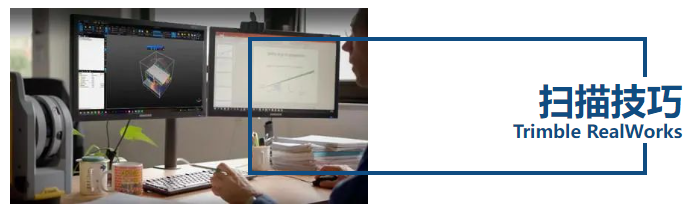
本期扫描技巧将与您分享通过编辑现场收集到的TZF文件来导出干净点云的方法。此方法将永 久性地删除不需要的点云,以避免后续的重复地去除操作。
第 一步是将您的TDX项目导入Trimble RealWorks。您可以使用“主页”选项卡中的“输入”->“打开”命令,也可以直接将TDX文件拖放到“工作空间”中。这两种操作没有区别,看个人习惯;无论哪种操作都会弹出导入对话向导,提示可以对项目测站点云进行“采样”和“过滤”以及生成测站全景图像。请务必选择数值为“1”的“步长采样”,因为这样可以导入所有点云数据,以确保在接下来的TZF编辑能覆盖到所有的点。做好选择后,点击“开始”按钮,TRW会自动批量地对整个项目内的TZF测站进行处理。

导入项目并创建采样扫描后,执行所需的配准操作。本示例中的项目,使用了“配准”选项卡里的“单点配准”工具调整了一些未对齐的扫描,然后使用“使用扫描精化配准”工具来完成配准。

此时建议使用“配准”选项卡里的“TZF”转换工具->“导出测站配置参数到TZF文件”,此步骤将您的配准参数直接写入TZF文件,并确保未来的任何操作都将保持测站间的配准关系。

这样项目配准就完成了。我们现在可以使用工具栏功能区上方的下拉菜单切换到“分析_建模”模式。为了继续跟踪点云编辑,您可以创建两个组文件夹来分隔干净的点云和希望删除的点云。在这种情况下,我们可以将它们命名为“干净”和“删除”。整理不需要的点云对于本例中的后续操作尤为重要。

为确保不会遗漏感兴趣区域之外的任何目标,可以使用“编辑”选项卡内的点云“分割”工具来定义想要的点,并在创建初始分割时选择“外部”。首先,从顶视图执行此步骤,然后是其中一个侧视图,例如前视图。
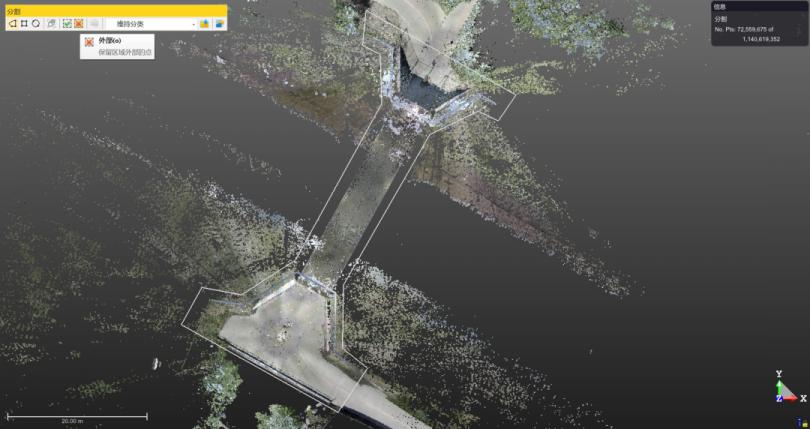
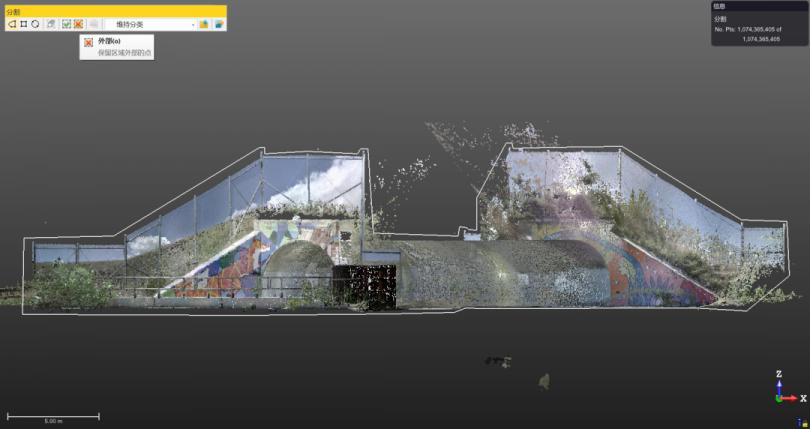
接下来,将项目分成多个部分,以进行更详细的点云清理。

在这一点上,没有任何点留在项目点云中,这确保了没有遗漏任何在导出后会出现的随机目标。现在可以继续每个片段的点云清理。建议在清理时将不需要的点云移动到“删除”组,方法是将分段的点云对象拖动到“工作空间”窗口的“删除”文件夹中。
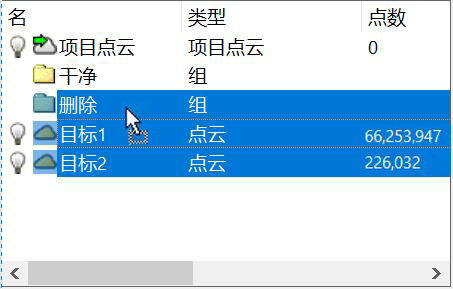
完成所有点云清理分割编辑后,您应该将所有不需要的点都放在“删除”文件夹中了。点击“删除”文件夹,然后转到工具栏功能区的“编辑”部分。单击“TZF扫描”功能区中的“从TZF扫描里移除点云”。

此时将出现一条警告:
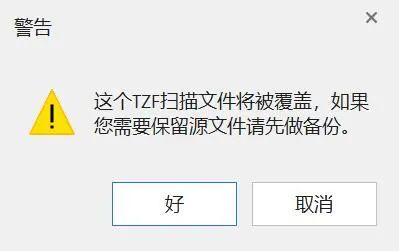
建议您创建原始项目文件的备份,因为此步骤是不可撤销的。
单击“好”后,将出现第二个警告:
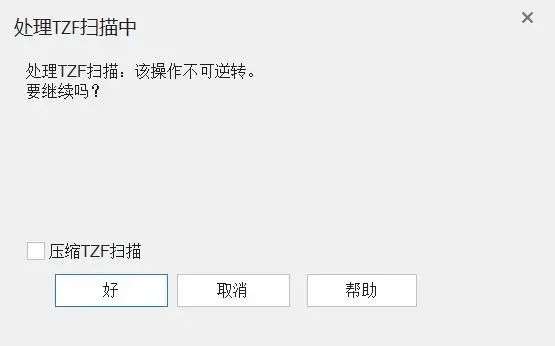
您可以选择是否进行“压缩TZF扫描”。压缩TZF扫描件可以略微减小导出的TZF文件大小,但会增加导出时间。下表是一个使用了两个测站文件的小规模测试,可以显示出最 终测站文件大小和导出时间差异:

进行选择并再次单击“好”。
在RealWorks处理完TZF扫描后,您会发现项目中没有任何变化(被删除的点云还在项目内)。.rwp文件仍然包含来自开始导入的所有原始点云。在.rwi文件夹里的TZF文件已经执行了刚才的编辑操作。您现在可以根据自己的需要进行多种选择。
首先是继续您当前的项目,未来的任何导出都将从您创建的干净TZF文件中生成。您还可以从项目中删除所有扫描数据,然后从干净的TZF文件中重新提取。为此,请使用“主页”选项卡“搜索”部分中的“查找”工具。使用“类型”下拉菜单并选择“点云”。项目中的所有扫描数据都将显示在窗口中,并且可以选择和删除。
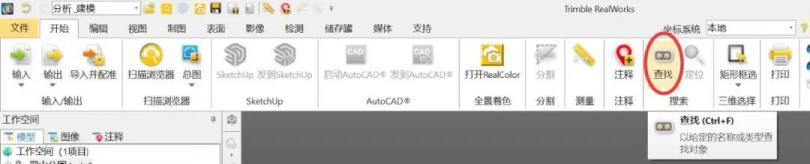
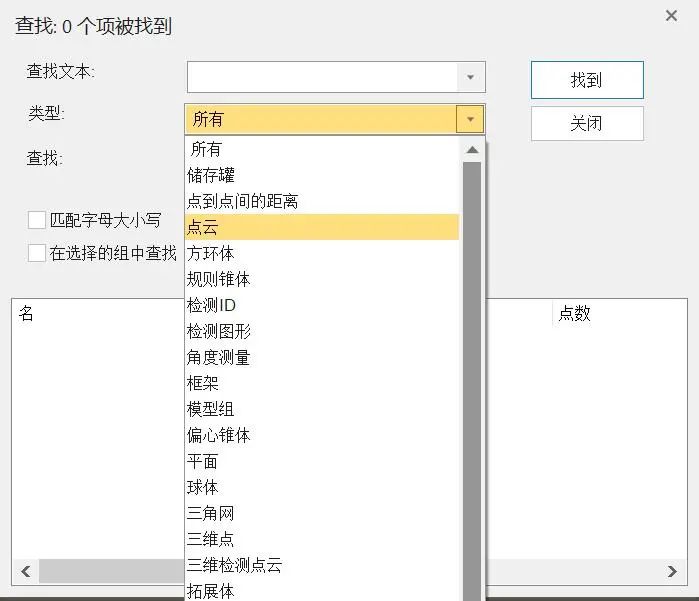
另一种选择是将TZF文件导出为另一种文件格式,例如 .e57。为此,请返回“配准”模式并在下方的“工作空间”窗口中选择所有扫描文件。单击工具栏功能区主页部分中的“输出”工具,选择“转换TZF扫描为网格化的E57/PTX/PTS/RCP”。
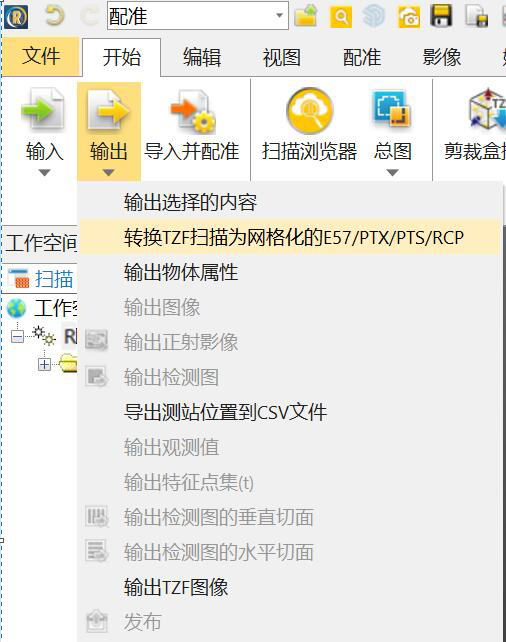
将出现一个窗口,允许选择输出文件、导出路径、采样选项和过滤选项。做出您需要的选择,然后单击“好”。
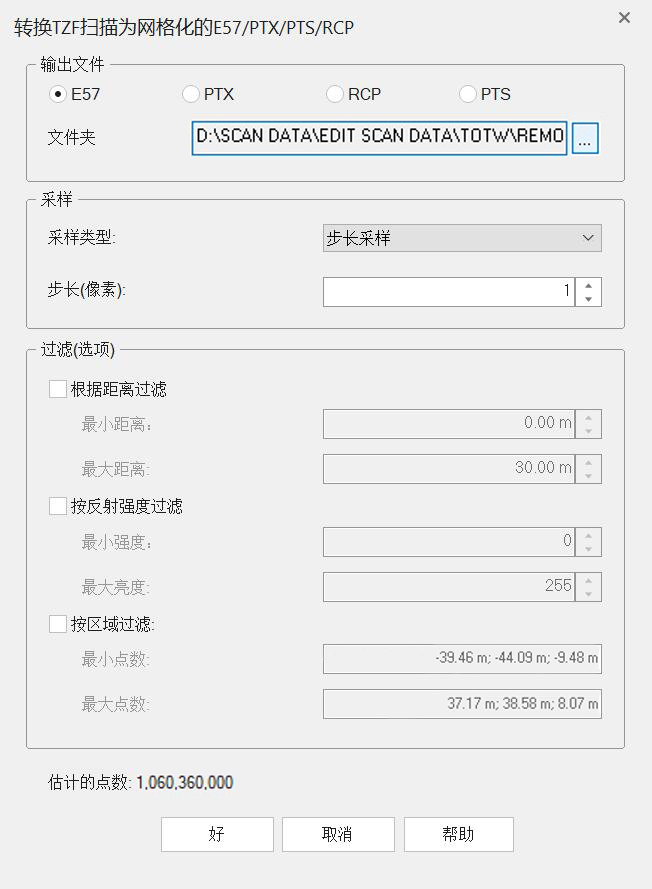
至此,TZF编辑就完成了,随后将生成对应格式的测站文件,并且都包含了您执行的配准参数和点云分割操作。
本期分享就到这里。
希望这些扫描小技巧可以在日常工作中帮助到您!
我们下期再会。
摘要:用测定游离水量的方法表征水泥浆稳定性不能反映水泥浆悬浮体系的稳定性随时间的变化本文介绍了一种用TURB
梅特勒-托利多,METTLER-TOLEDO(纽约证券交易所代码:MTD):世界上首台替代法单盘天平的fa明
用频率扫描,可以分析材料不同的应用,类似于粘度测量一般应用研究从低频(静止行为)到高频如挤出喷涂等基本上,高
在进行各种振荡测试以调查许多样品之前,定义线性粘弹区很重要近一步的测试(如频率扫描的频率)很有必要在样品的可
以测定绞股蓝,丹参,黄芪,何首乌,红花等等若干中药提取物的自由基清除作用为例介绍TU-1901分光光度计时间
以测定绞股蓝,丹参,黄芪,何首乌,红花等等若干中药提取物的自由基清除作用为例介绍TU-1901分光光度计时间
以测定绞股蓝,丹参,黄芪,何首乌,红花等等若干中药提取物的自由基清除作用为例介绍TU-1901分光光度计时间
Since the introduction of the first commercial (temper
Although it is often assumed that the pH of a buffer s